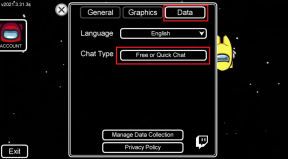VirtualBox vs. VMware Player: Čo je najlepšie pre virtualizáciu?
Rôzne / / April 06, 2023
Ako používateľ počítača, ak ste niekedy používali virtuálne stroje, možno viete, že medzi týmito dvoma je dosť konfliktný. Niektorí uprednostňujú jedno pred druhým; vlastne majú svoj fanklub. Ak však virtuálny stroj nepoznáte alebo máte slabý nápad, tento článok vám tiež pomôže. Preto vás žiadame, aby ste si prečítali tento príspevok až do konca, aby ste získali odpovede na svoje otázky, napríklad čo je VirtualBox a prehrávač VMware, a poznali víťaza VirtualBox vs. Konflikt VMware Player. Poďme najprv pochopiť, čo je VirtualBox, funkcie VirtualBoxu, nevýhody VirtualBoxu, výhody prehrávača VMware atď.

Obsah
- VirtualBox vs. VMware Player: Čo je najlepšie pre virtualizáciu?
- Čo je virtuálny stroj?
- Čo je VirtualBox?
- Aké sú vlastnosti VirtualBoxu?
- Aké sú výhody VirtualBoxu?
- Aké sú nevýhody VirtualBoxu?
- Čo je VMware Player?
- Aké sú funkcie prehrávača VMware Player?
- Aké sú výhody VMware Player?
- Aké sú nevýhody VMware Player?
- Aký je rozdiel medzi VirtualBox vs. VMware Player?
VirtualBox vs. VMware Player: Čo je najlepšie pre virtualizáciu?
Spoznáte rozdiel medzi VirtualBox vs. VMware Player ďalej v tomto článku. Pokračujte v čítaní, aby ste sa o tom dozvedeli podrobnejšie.
Čo je virtuálny stroj?
Ak chcete pochopiť tento článok, prvá vec, ktorú by ste mali vedieť, je virtuálny prístroj. Toto je dosť technická vec, ale čítajte dopredu a pochopíte to jasne.
Môžete si ich predstaviť ako softvér, ktorý je v skutočnosti počítač. A ten, kto inštaluje softvér, môže tento počítač používať. Dobre, vieme, že vám to môže prerásť cez hlavu, čo je normálne. Povedzme si však príklad a veci sa vyjasnia.
Predpokladajme, že máte prenosný počítač so systémom Windows. Chcete však používať operačný systém Linux. Takže, čo sa dá robiť? Odpoveď je jednoduchá, tento problém môže vyriešiť stiahnutie virtuálneho stroja. Pomocou tohto softvéru získate prístup k počítaču, na ktorom je nainštalovaný Linux. Takže virtuálne stroje umožňujú niekomu používať iné počítačové prostredie, stačí stiahnuť softvér. Takže na svojom notebooku alebo stolnom počítači môžete použiť iný počítač, ktorý je fyzicky prítomný niekde inde, ale emulujete ho virtuálnym strojom vo svojom zariadení.
Čo je VirtualBox?
Vyvinutý Innotek GmbH VirtualBox najprv. Neskôr ho však v roku 2008 kúpila spoločnosť Sun Microsystem. Neskôr ho však v roku 2010 opäť kúpila spoločnosť Oracle.
VirtualBox je softvér, ktorý dokáže vytvárať a spúšťať softvér virtuálnych strojov. Takže teraz je celkom jasné, že funguje ako samostatný počítač vo vašom zariadení. Hlavným rozdielom medzi týmto a VMware je, že jeden získal Oracle a Broadcom získal druhý.
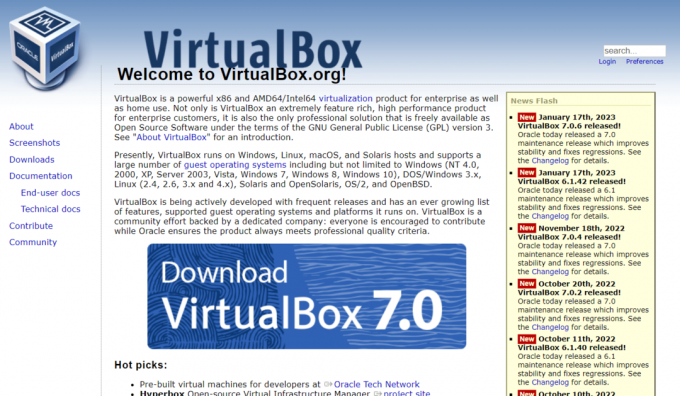
Prečítajte si tiež: Unraid vs FreeNAS: Čo je najlepšie pre ukladanie?
Aké sú vlastnosti VirtualBoxu?
Oracle Virtual Box je jedným z najznámejších softvérov, ktoré ľudia používajú. Aký je teda dôvod jeho popularity? Odpoveď je celkom jednoduchá, jeho vlastnosti. Vďaka nim je táto aplikácia milovaná všetkými. Pozrime sa teda na niektoré z nich.
- Podpora viacerých OS: Tento softvér od spoločnosti Oracle ponúka mnoho operačných systémov na použitie, napríklad macOS, Windows XP, Linux, Ubuntu atď.
- Používané profesionálmi: Používajú ho profesionáli.
- Vzdialený prístup: VirtualBox môžete použiť s mnohými obrazovkami, pretože podporuje rozlíšenie obrazovky, ktoré je oveľa väčšie ako fyzická obrazovka.
- Technológia VRDE: S VRDE alebo VirtualBox Vzdialená plocha Vďaka technológii rozšírenia, ktorá podporuje protokol Remote Desktop Protocol pôvodne vyvinutý spoločnosťou Microsoft, môžete získať vysoko výkonný prístup ku ktorémukoľvek z vašich spustených virtuálnych počítačov. Keďže však VRDE nepoužíva technológiu RDP, môžete túto funkciu ľahko použiť aj v inom OS ako Windows.
- Funkcia skupiny VirtualBox: Pomocou tohto VirtualBoxu môžete vytvárať skupiny na zhromažďovanie virtuálnych strojov. Pomáha organizovať veci a ľahko k nim pristupovať.
- Hardvérová vizualizácia sa nevyžaduje: Virtuálny stroj Oracle v mnohých prípadoch nepotrebuje hardvérovú podporu, ako napríklad procesory Intel a AMD, takže môžete využívať mnohé funkcie, ktoré hardvér nepodporuje.
Toto boli vlastnosti VirtualBoxu. Pokračujte v čítaní ďalej, aby ste pochopili výhody prehrávača VMware, nevýhody VirtualBoxu a funkcie VirtualBoxu.
Aké sú výhody VirtualBoxu?
Pozrime sa na niektoré z výhod VirtualBoxu:
- Inštalovať a používaťJednoducho: Virtual Box si môžete jednoducho nainštalovať do počítača. Keďže ide o veľmi známy softvér, na YouTube a tiež na mnohých webových stránkach vrátane TechCult je k dispozícii veľa návodov.
- Zadarmo aOpen-Source: Ako sme práve povedali, tento softvér je bezplatný a má otvorený zdrojový kód. Môžete si ho teda stiahnuť bez toho, aby ste míňali peniaze a mali skúsenosti s používaním virtuálneho počítača.
- Bez rizika: Ak chcete hostiť viacero virtuálnych strojov vo VirtualBoxe a myslíte na riziko zlyhania softvéru, vytvorte si virtuálny pevný disk. Takže to neovplyvní váš hardvér.
- Všetky aktualizované: Ak chcete používať najnovší virtuálny hardvér, tento softvér vám to umožňuje. Tiež, ak niektorí používajú VirtualBox, potom môžu používať aj zastaraný softvér. Táto funkcia je veľmi užitočná.
- Použiť viaceréOS: Ako sme už spomenuli, môžete si jednoducho nainštalovať viacero operačných systémov a najlepšie na tom je, že na spustenie nového operačného systému nepotrebujete dvojité spustenie, aby ste ho mohli spustiť vedľa existujúceho.
Teraz, keď poznáte výhody VirtualBoxu, poďme diskutovať o niektorých jeho nevýhodách.
Aké sú nevýhody VirtualBoxu?
Nižšie sú uvedené niektoré z nevýhod VirtualBoxu, ktoré by ste si mali všimnúť:
- MenejEfektívne: Keď používate tento softvér od spoločnosti Oracle, keďže nepoužíva skutočné virtuálne stroje, je menej efektívny. Napríklad musíte získať schválenie žiadostí od hostiteľského procesora. To znižuje použiteľnosť VirtualBoxu.
- Všetko závisí odHostiteľ: VirtualBox vo všetkom závisí od hostiteľa, pretože využíva hardvér hostiteľského počítača. Takže problém, ktorému čelíte, je tento, čím výkonnejší je hostiteľský stroj, tým výkonnejší bude váš virtuálny stroj. Čím menej výkonný je hostiteľ, tým menej energie bude mať váš virtuálny počítač.
Toto sú niektoré z nevýhod VirtualBoxu.
Čo je VMware Player?
VMware hráč, teraz známy ako VMware Workstation Player, je a virtuálny stroj, ktorý je bezplatný a s otvoreným zdrojom. Rovnako ako VirtualBox vám to umožňuje vytvárať virtuálne stroje a spustite ich vo svojom systéme. Obe sú však v niektorých smeroch rovnaké, ale v iných sa líšia, o čom budeme diskutovať neskôr v tomto článku. Je to a freemium softvéra väčšina akcií jej materskej spoločnosti zostáva Dell EMC. Hoci prehrávač VMware a pracovná stanica VMware boli dve rôzne veci, po roku 2015 sa spojili a vytvorili VMware Workstation Pro 12.

Prečítajte si tiež: 16 najlepších bezplatných programov na monitorovanie siete pre Windows 10
Aké sú funkcie prehrávača VMware Player?
Po prečítaní funkcií VirtualBoxu sa pozrime na funkcie VMware Player:
- OSpodpora: VMware podporuje mnoho OS, ako Windows, Ubuntu, Linux atď.
- Nezávislý: Bez použitia rozhrania VI Web Access Management môžete svoj virtuálny stroj používať pomocou VMware.
- Lepší hardvérpodpora: Môžete použiť hardvér x86 a dvojprocesorový virtuálny SMP, ktorý vám pomôže efektívne ho používať.
- Podporuje 64-bitOS: Podporuje 64-bitový operačný systém, ktorý vám umožní využívať škálovateľnejšie a vyššie predformačné výpočty.
- JednoduchéMigrácia: Môžete jednoducho migrovať z bezplatného VMware prejdite na VMware vSphere.
Teraz poznáte niektoré funkcie prehrávača VMware Player, poďme vedieť niektoré výhody prehrávača VMware.
Aké sú výhody VMware Player?
Existuje niekoľko výhod používania VMware Player, sú popísané nižšie,
- Slobodný softvér: VMware je bezplatný softvér, čo znamená, že k nemu máte jednoduchý bezplatný prístup.
- JednoduchéInštalácia: VMware je medzi technicky zdatnými ľuďmi dosť známy, a preto je na internete k dispozícii veľa tutoriálov, rovnako ako VirtualBox. Na inštaláciu tejto aplikácie však možno nebudete musieť sledovať žiadny návod.
- nákladyÚčinnosť: Ak používate tento softvér, môže ľahko znížiť náklady na prevádzku vašej firmy.
- Bezpečnosť: Ak si na svoj počítač nainštalujete OS a dôjde k jeho napadnutiu, môže to spôsobiť zmätok. Ak však nainštalujete virtuálny stroj pomocou VMware, stane sa veľmi bezpečným. Ak dôjde k napadnutiu alebo ak sa vyskytne akýkoľvek iný problém, môžete nainštalovať ďalší virtuálny počítač.
- ZvýšenáVýkon: Stiahnutím dodatočného softvéru sa zníži vaša rýchlosť počítača. To však neplatí pre VMware. V skutočnosti zvyšuje rýchlosť vášho systému, čo zase zlepšuje váš zážitok.
Takže si myslíme, že to vyrieši výhody vášho dopytu VMware. Teraz sa pozrime na niektoré nevýhody.
Aké sú nevýhody VMware Player?
Nevýhody prehrávača VMware Player môžete zistiť pomocou nižšie uvedených ukazovateľov:
- Freemium: Hoci ide o slobodný softvér, lepší termín je freeware. To znamená, že je zadarmo. Existuje však prémiová možnosť. A to je nevýhoda. Aj keď v porovnaní s inými virtuálnymi strojmi to nie je také drahé. Ak však chcete získať prístup k niektorým veľmi užitočným funkciám, musíte zaplatiť.
- Problémy so softvérom: Tento softvér je efektívny a veľa softvéru funguje dobre s virtuálnymi strojmi. Ale niektorý softvér môže spôsobiť problémy a môže dôjsť k zlyhaniu pri virtualizácii. To je problém.
- ViacZložitosť: Používanie softvéru ako VMware má mnoho výhod. Vytvára to však aj zložitosť, vďaka ktorej je veľmi ťažké nájsť hlavnú príčinu, ak sa niečo stane. Toto je tiež problém, ktorý mnohým bráni používať virtuálne stroje ako VMware.
Toto sú niektoré z nevýhod prehrávača VMware. Teraz poďme zistiť, čo je lepšie, VMware alebo VirtualBox od Oracle na vytváranie virtuálnych strojov.
Prečítajte si tiež: Ako opraviť zlyhanie inštalácie VirtualBox v systéme Windows 10
Aký je rozdiel medzi VirtualBox vs. VMware Player?
Ako sme už povedali, tieto dva softvéry sú podobné, pretože oba majú podobné dôsledky. Existuje však niekoľko rozdielov, ktoré vám teraz povieme o VirtualBox vs. Prehrávač VMware. Vytvorili sme formát tabuľky, ktorý vám povie rozdiely medzi prehrávačmi VirtualBox a VMware.
| Porovnanie | VirtualBox | VMware |
| Virtualizácia softvéru | Áno | Nie |
| Snímky | Áno | K dispozícii, ale iba v platenej verzii. |
| náklady | Je zadarmo a má licenciu GNU alebo General Public License | Je to softvér Freemium. Je zadarmo, no niektoré z jeho funkcií je potrebné zakúpiť. |
| Rozhranie | Rozhranie VirtualBoxu je celkom jednoduché a ľahko pochopiteľné. | VMware má pomerne zložité používateľské rozhranie. |
| Podpora USB | USB 2.0 a USB 3.0, ale potrebujete balík rozšírenia. Je to zadarmo. | Nie je potrebné sťahovať žiadne rozšírenie. |
| API pre vývojárov | Má API a SKD | Má tiež API a SDK, čo sa líši od VirtualBoxu. |
| Hypervízor | Typ 2 | Typ 1 |
| Zdieľané úložisko | VirtualBox poskytuje zdieľané úložisko. | Nepovoľuje žiadne zdieľané úložisko. |
| Video pamäť | Virtual Box má nižšiu video pamäť len 128 MB. | VMware má 2 GB video pamäte. |
| 3D akcelerácia | Predvolene nie je povolené; potrebné aktivovať manuálne. | Aktivuje sa po vybalení z krabice. |
| Virtuálny disk | VDI, HDD, VHD, VMDK | Iba VMDK |
| Virtualizácia | Vo VirtualBoxe získate virtualizáciu na softvérovej aj hardvérovej úrovni. | Získate iba softvérovú virtualizáciu. |
| Použitie | Používa sa na akademické a domáce použitie. | Používa sa hlavne pre domácnosti a firmy. |
Odporúčané:
- Ako odčítať v Tabuľkách Google
- Mbps vs Gbps: Potrebujete rýchlosť gigabitového internetu?
- Čo je NVIDIA Virtual Audio Device Wave Extensible?
- NextDNS vs Cloudflare: Ktorý je rýchlejší DNS?
Dúfame, že ste sa dozvedeli o rozdieloch medzi VirtualBox vs. VMware Player, výhody prehrávača VMware, nevýhody VirtualBoxu, vlastnosti VirtualBoxu atď. Neváhajte nás kontaktovať so svojimi otázkami a návrhmi prostredníctvom sekcie komentárov nižšie. Tiež nám dajte vedieť, o akej téme sa chcete dozvedieť v našom ďalšom článku.